标签:本地 鼠标 image start 打开 cat img 停止 任务
1.点击开始菜单,搜索cmd,默认第一个结果是cmd.exe, 鼠标右键用管理员权限打开(win7及以上版本系统)
启动命令是net start tomcat8 (我电脑是tomcat8,如果是tomcat7,则输入net start tomcat7)

停用命令式net stop tomcat8,正常停止时,下图第二条信息应该显示服务已经停止,但是也是成功禁止了tomcat8服务。

以下内容只是作为附送信息,纯记录。
2.如果不是用管理员权限打开,输入以上两个命令则会出现如下情况
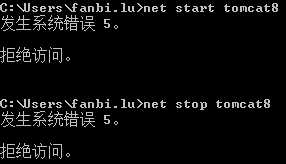
3.如果在tomcat8服务没启动,输入命令net stop tomcat8
3.1 在非管理员权限打开的cmd如下:

3.2 在管理员权限打开的cmd如下:
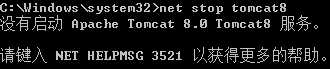
3.3 发现二两种情况并没有差别
4.如果在tomcat8服务已启动,输入net start tomcat8
4.1 在非管理员权限打开的cmd如下:
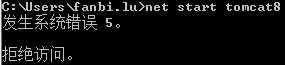
4.2 在管理员权限打开的cmd如下:
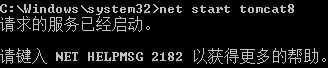
4.3 发现二两种情况并有差别
5.打开tomcat8服务,还有两种方法
5.1 进入服务管理(我的电脑->管理->服务与应用->服务 或者在任务管理器,选择服务tab,然后在右下角处有服务button,点击也可以进入服务管理),进行手动地启动和停用,当然还可以禁用服务。
5.2 进入C:\Program Files (x86)\Apache Software Foundation\Tomcat 8.0\bin下Tomcat8w.exe可以进行可视化开启或者停止等。Tomcat8.exe 可以用来开启服务,cmd界面。
6.总结
用命令行启动停止服务,有时速度会比其它常规的两种方式速度快些。
标签:本地 鼠标 image start 打开 cat img 停止 任务
原文地址:http://www.cnblogs.com/fanbi/p/6686283.html